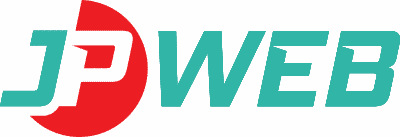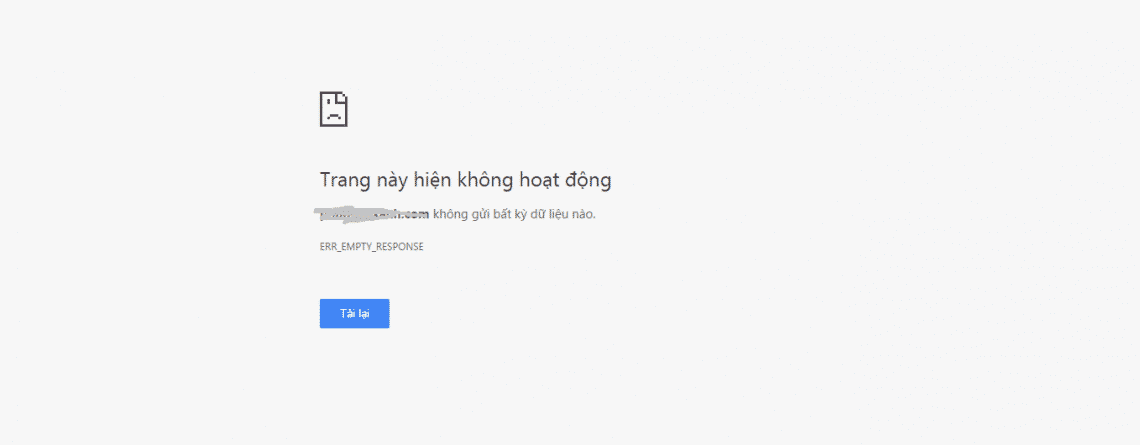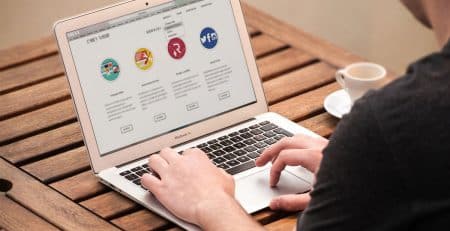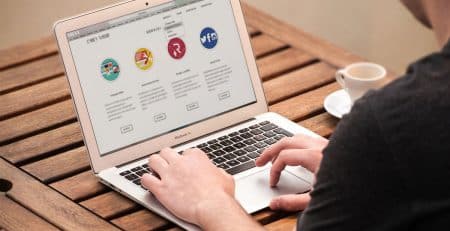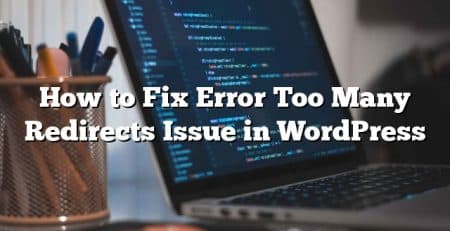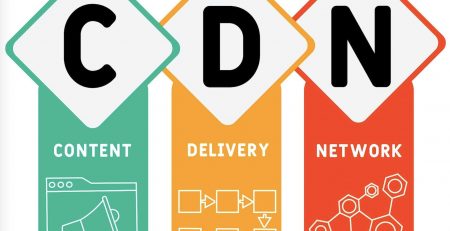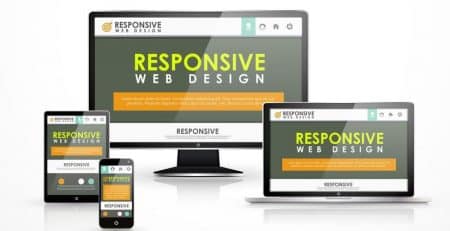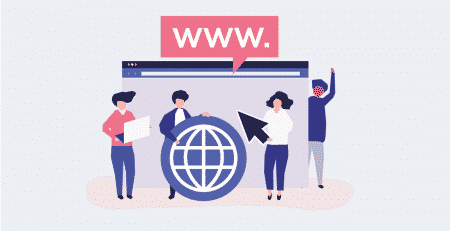Hướng dẫn sửa lỗi không thể truy cập vào khu vực quản trị WordPress
Trong quá trình sử dụng wordpress hay vừa cài wordpress xong có thể bạn gặp lỗi “không thể truy cập vào khu vực quản trị”. Gây cho bạn khó khăn khi cần chỉnh sửa website bằng trình điều khiển dashboard của wordpress. Ngay sau đây, tôi xin được chia sẻ cách khắc phục lỗi “không thể truy cập vào khu vực quản trị”.
Nguyên nhân gây ra lỗi không thể truy cập vào khu vực quản trị WordPress
Có nhiều nguyên nhân gây ra lỗi không thể truy cập vào khu vực quản trị. Trong đó có một số lỗi thường gặp như:
- Lỗi cookie của trình duyệt web
- Lỗi WordPress Core (mã nguồn WordPress)
- Lỗi theme hoặc lỗi plugin
- Sai thông tin đăng nhập
- Lỗi phân quyền người dùng
- Thiết lập sai URL
- Lỗi SSL
Cách khắc phục lỗi không thể truy cập vào khu vực quản trị WordPress
1. Lỗi cookie của trình duyệt web
Bạn hãy đảm bảo rằng trình duyệt web của bạn đã được bật cookie. Sau đó bạn hãy xóa cache và cookie của trình duyệt.
Để khắc phục lỗi này trong trình duyệt Google Chrome, click vào nút 3 chấm đứng để mở các tùy chọn >> chọn Cài đặt (Settings).
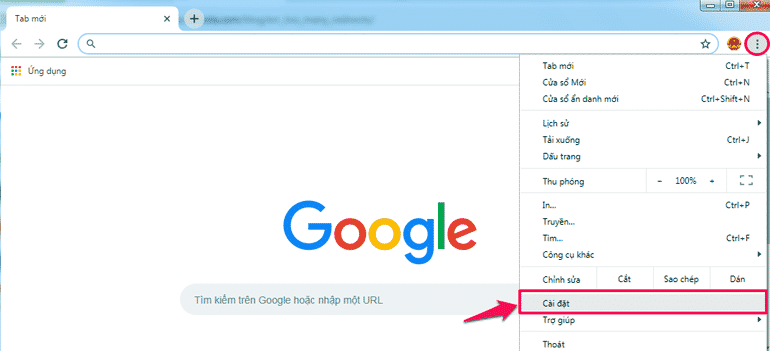
Trong trang Cài đặt (Settings), bạn scroll xuống và click vào Nâng cao (Advanced)
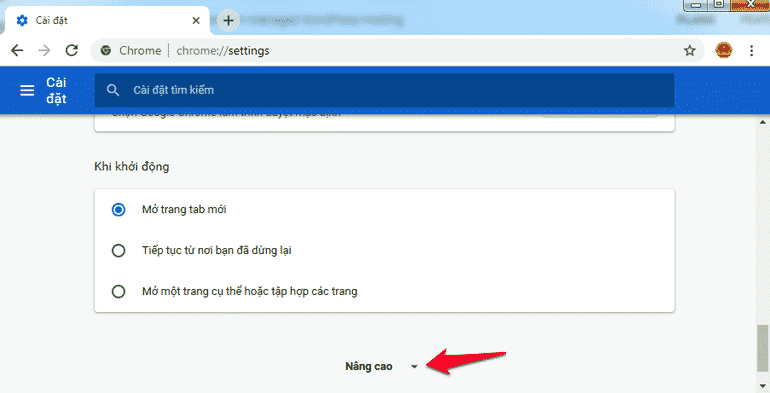
Trong tùy chọn Nâng cao (Advanced), tìm đến Cài đặt nội dung (Content Settings) và click vào nó.
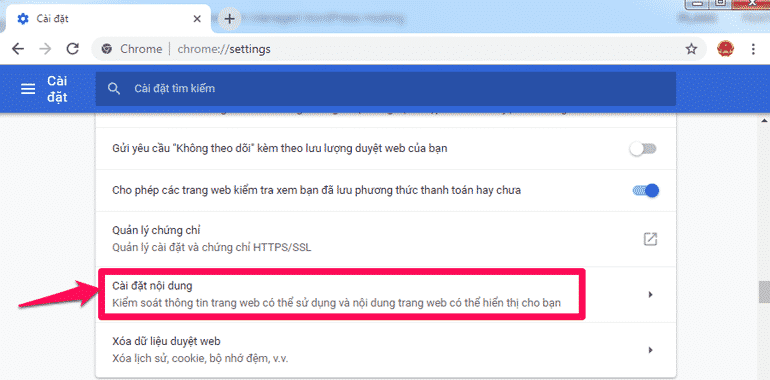
Bạn hãy kiểm tra xem tùy chọn Allow Site to Save and Read Cookie Data có được bật hay chưa. Nếu chưa, hãy bật nó lên.
Đối với trình duyệt FireFox, bạn hãy click vào biểu tượng Settings ở bên trên góc phải, chọn Options. Tiếp theo click vào Privacy and Security, cuộn xuống dưới và tìm đến phần “Cookies and Site Data”.
Bạn hãy khởi động lại trình duyệt hoặc máy tính xem còn lỗi không nhé! Nếu vẫn còn lỗi bạn tham khảo các cách dưới đây.
2. Lỗi mã nguồn WordPress
Bạn hãy kiểm tra xem mã nguồn WordPress của bạn có bị lỗi không? Bạn có update lên phiên bản mới nhất chưa> Bạn hãy thử cài đặt lại mã nguồn WordPress bằng phương pháp thủ công nhé! Cách này nên áp dụng sau cùng để tránh mất thời gian cho bạn.
3. Lỗi theme hoặc lỗi plugin
Theme hoặc plugin có thể bị nhiễm mã độc gây lỗi các file hoặc đã update lên phiên bản mới nhưng không tương thích với các plugin còn lại có thể sẽ dẫn đến tình trạng lỗi trang quản trị. Bạn có thể khắc phục lỗi bằng cách tìm plugin gây ra lỗi, sau đó bật lại từng cái để xác nhận plugin gây lỗi.
4. Sai thông tin đăng nhập
Nếu bạn quên thông tin đăng nhập (username và password), bạn hãy thử khôi phục lại mật khẩu trên trang đăng nhập wordpress xem sao nhé
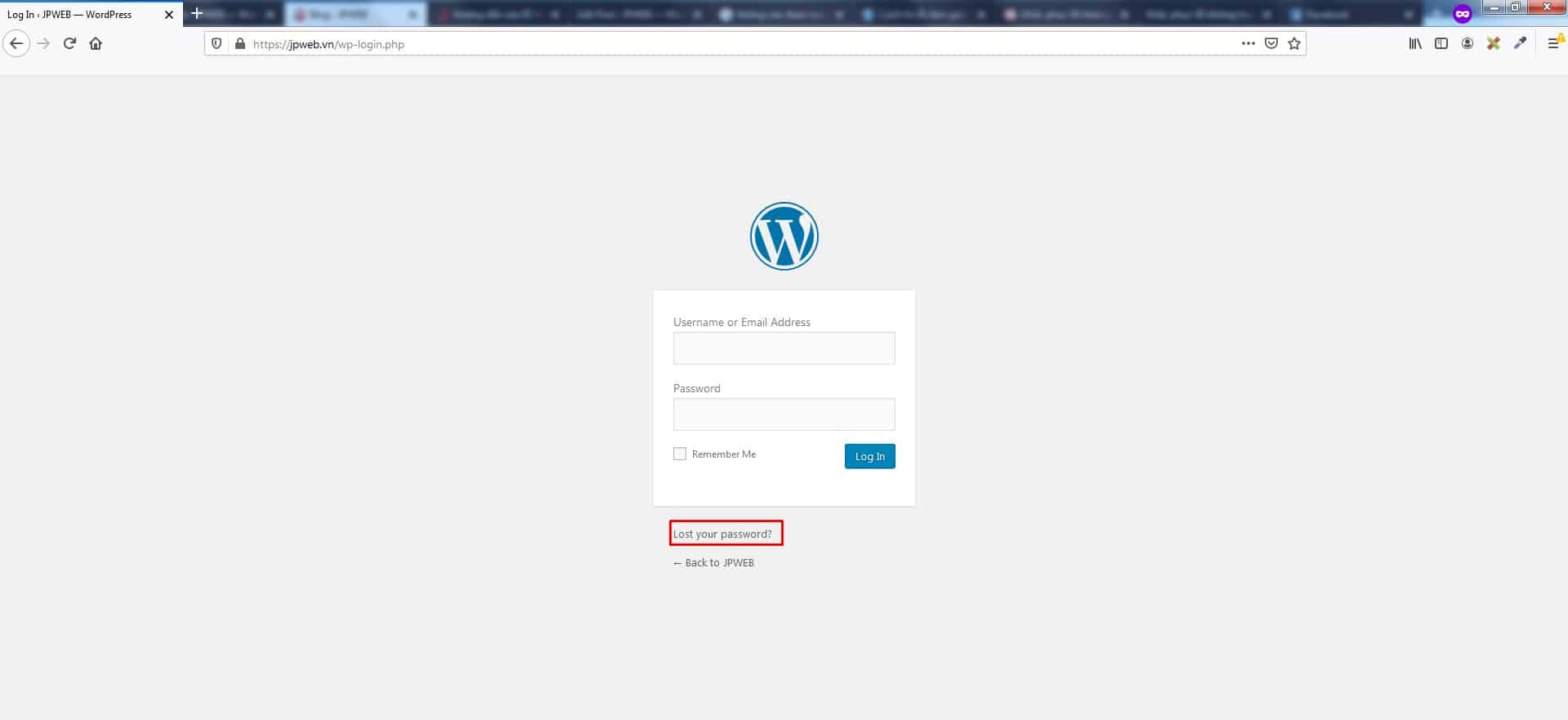
Nếu bạn không nhận được email để thiết lập mật khẩu mới thì bạn hãy vào phpMyAdmin để thay đổi mật khẩu.
Đầu tiên, bạn đăng nhập vào cpanel, tìm và click vào mục phpMyAdmin
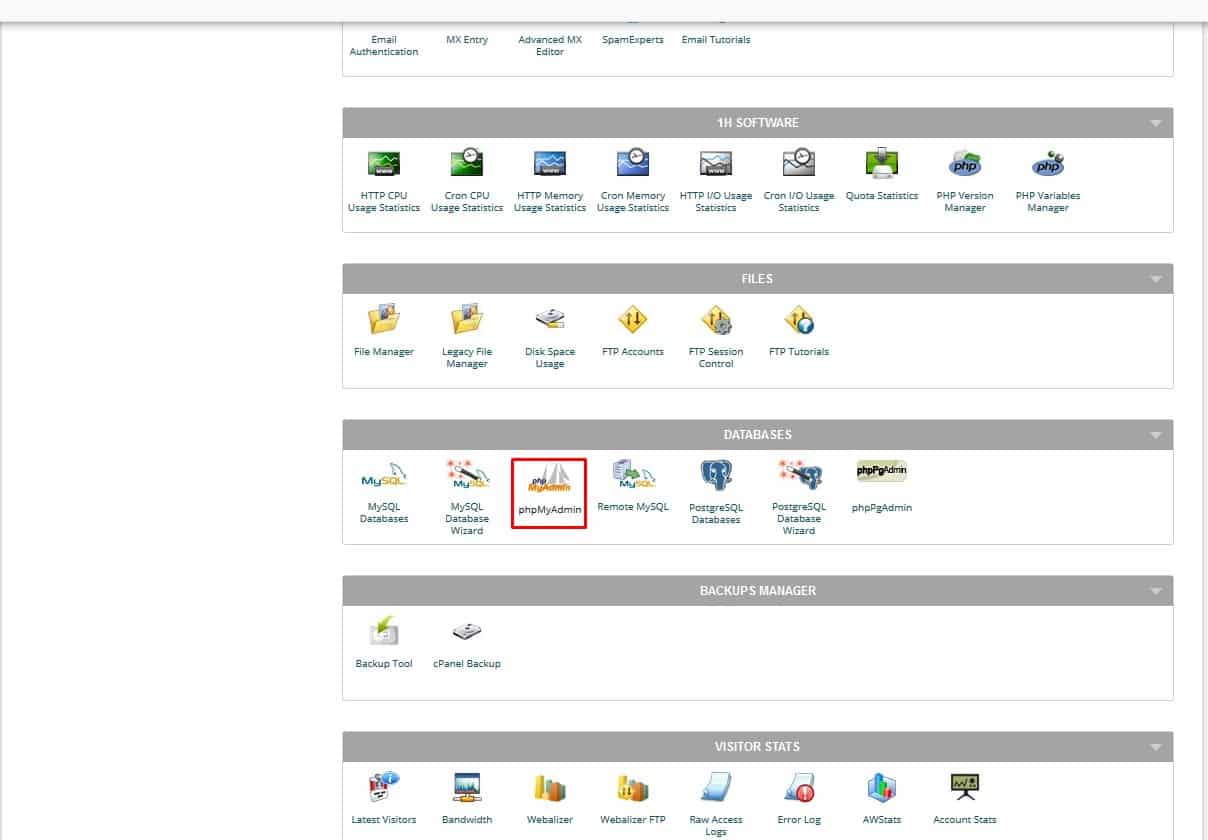
Trong giao diện phpMyAdmin, bạn chọn database website của bạn, click vào table .._users
Bạn click vào nút Edit username mà bạn cần thay đổi thông tin.

Bạn nên thay đổi phần value của user_login và user_pass. Đối với user_pass phần Function bạn nên chọn MD5 để định dạng password.
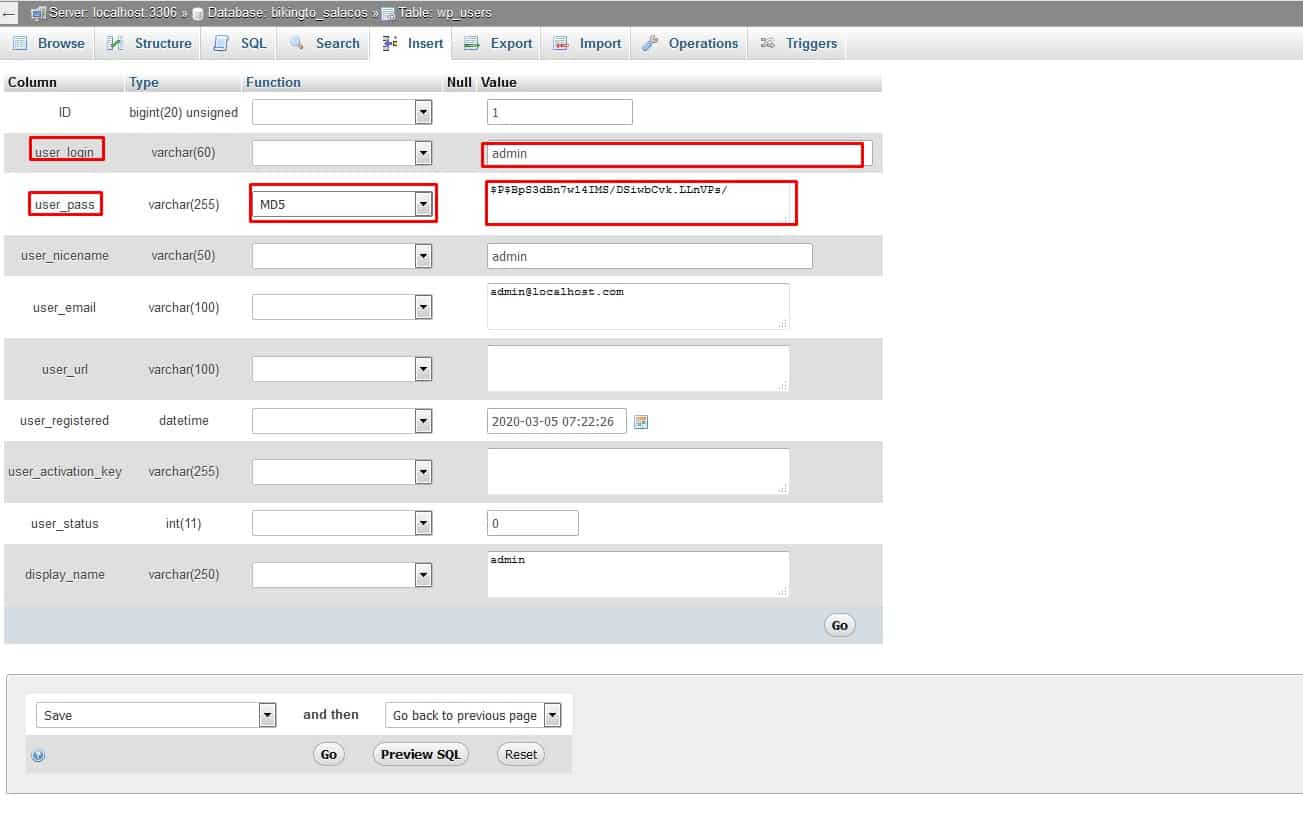
Sau đó bạn vào trang wordpress để thử lại nhé!
5. Lỗi phân quyền người dùng
Bạn đăng nhập thành công tài khoản người dùng, nhưng không truy cập được vào trang quản trị vì thiếu quyền Admin.
Bạn hãy download file sau đây về máy tính của bạn wp-reset-user.php, sau đó bạn upload lên thư mục chứa wordpress ngang hàng với file wp-config.php
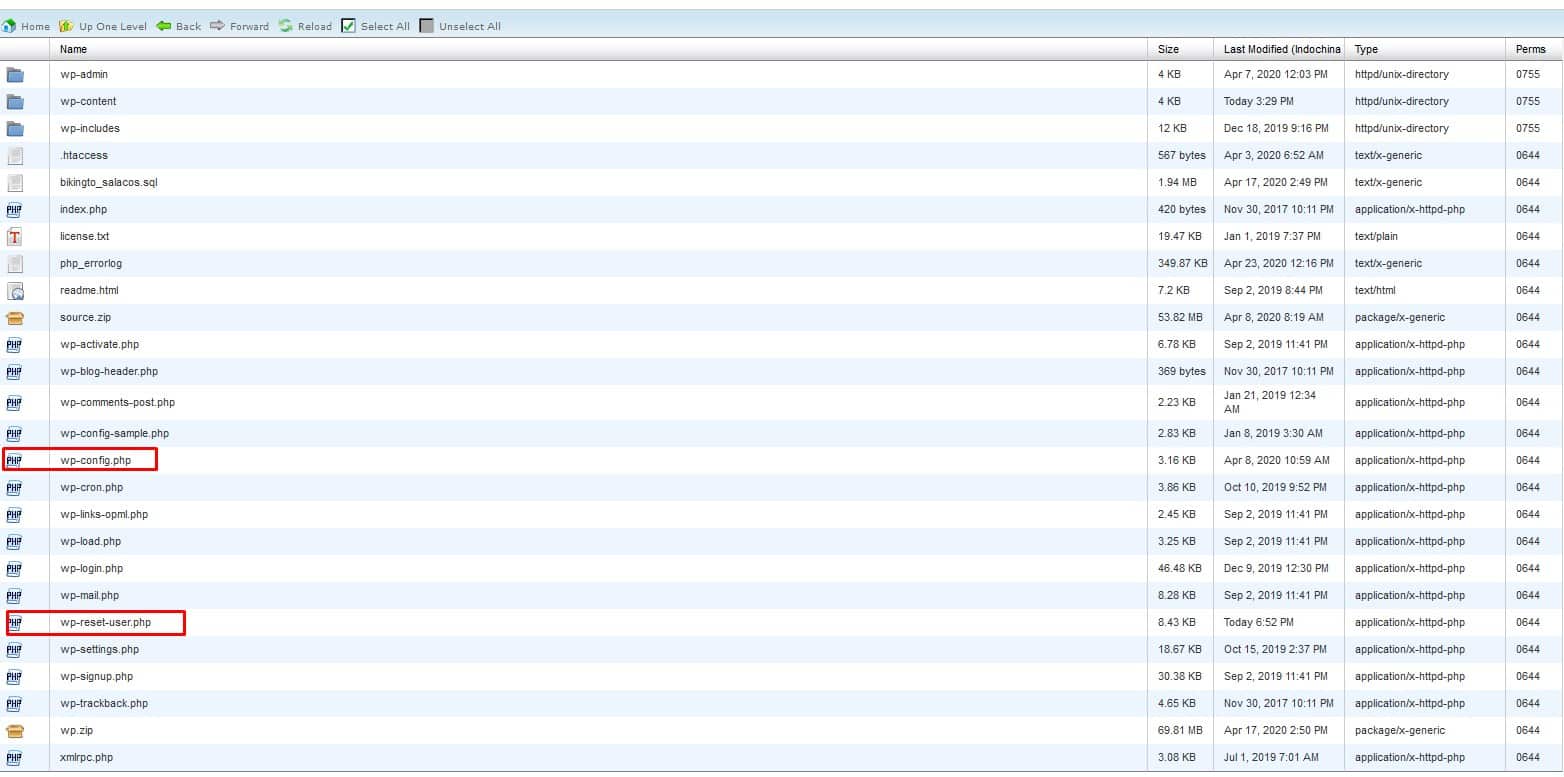
Bạn truy cập vào đường dẫn https://tenmiencuaban.com/wp-reset-user.php, bạn nhớ thay tenmiencuaban.com bằng tên miền của bạn. Hệ thống sẽ tự động thiết lập lại phân quyền người dùng. Sau đó, bạn hãy đăng nhập lại xem đã sửa được lỗi chưa.
6. Thiết lập sai URL
Bước 1: Bạn hãy xóa lịch sử truy cập hoặc bật trình duyệt ẩn danh.
Bước 2: Hãy thay thế url https://tenmiencuaban.com/wp-admin bằng https://tenmiencuaban.com/wp-login.php.
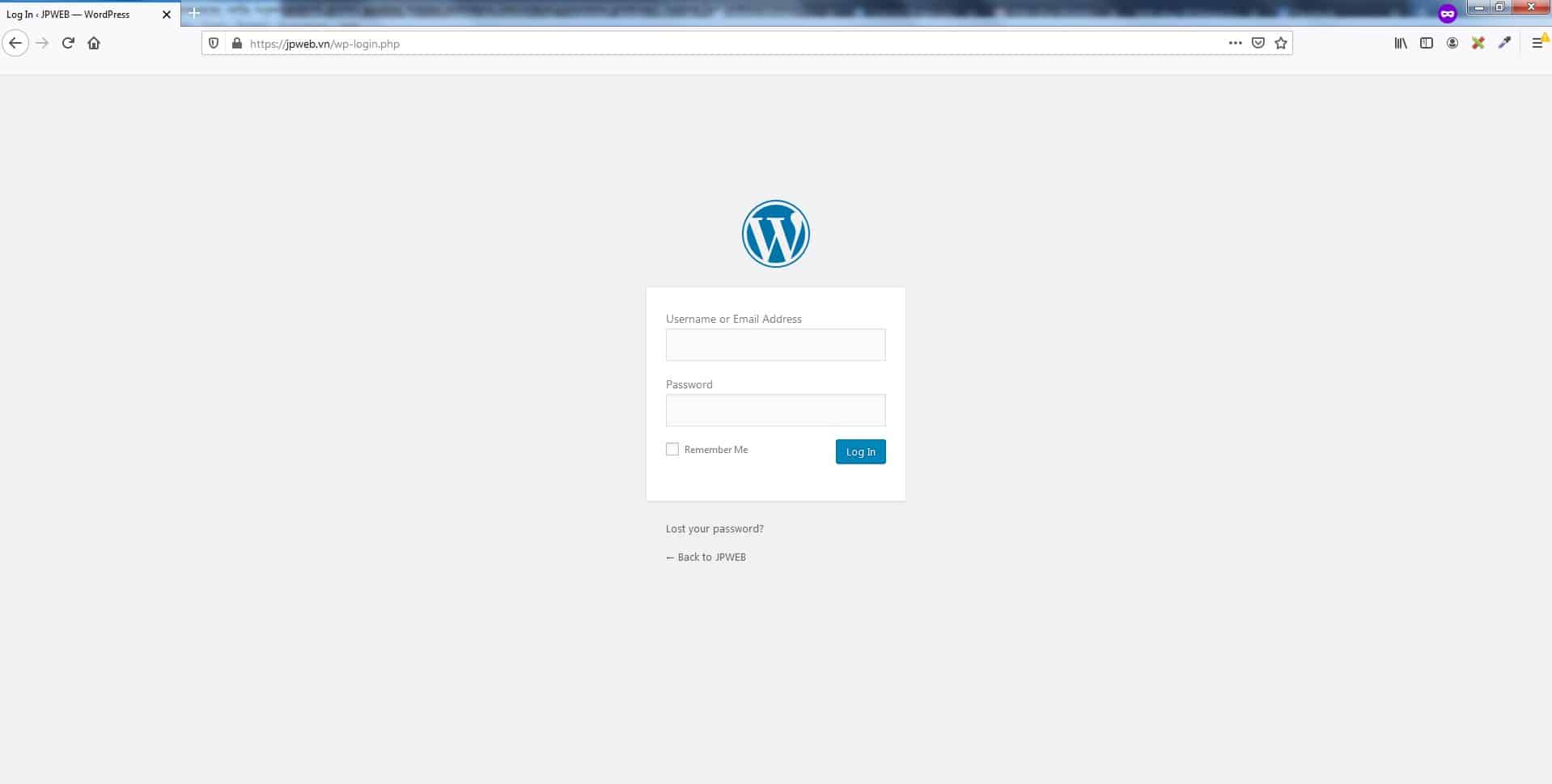
Bước 3: Đăng nhập username và mật khẩu như bình thường.
Nếu bạn vào được Dashboard vào Settings » Genneral.Bạn nên chỉnh lại đúng với URL website của bạn
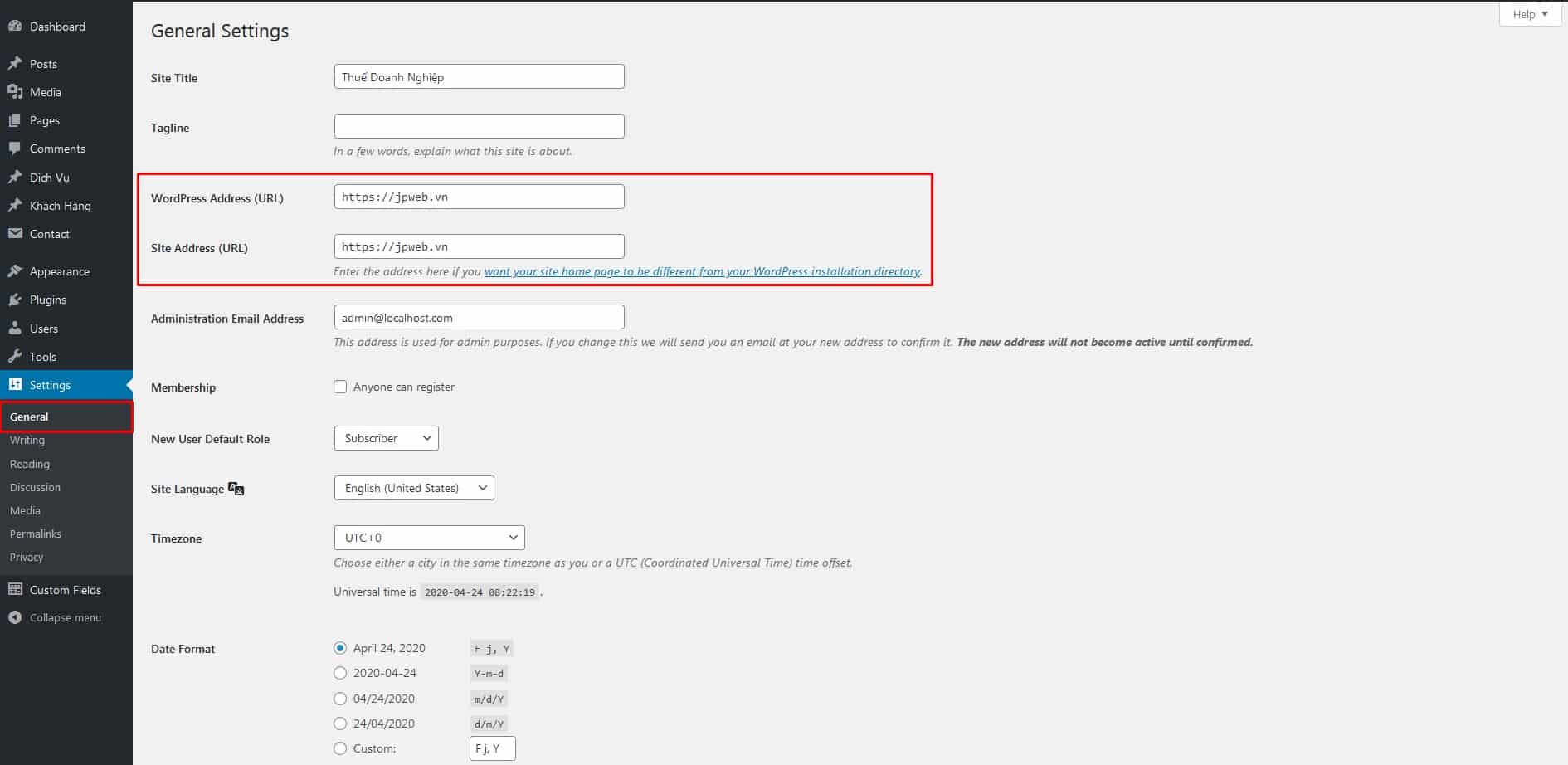
Bạn nên chỉnh đúng site url website của mình kể cả (https:// hoặc http://) hay một trường có tiền tốt www. một trường không.
Nếu bạn không vào được Dashboard, bạn có thể sử dụng các phần mềm để truy cập FTP hoặc File Manager của Cpanel, sau khi kết nối được website, bạn tìm file wp-config.php để tiến hành chỉnh sửa.
Bạn hãy thêm đoạn code này vào file wp-config.php website của bạn:
define('WP_HOME', 'http://example.com');
define('WP_SITEURL', 'http://example.com');
Nếu bạn dùng www thì thêm đoạn dưới:
define('WP_HOME', 'http://www.example.com');
define('WP_SITEURL', 'http://www.example.com');
7. Lỗi SSL
Nếu trình duyệt web không cho bạn đăng nhập vì lí do website không bảo mật, bạn nên cài SSL cho website.
Sau đó, bạn hãy thử lại nhé.
Hy vọng bài viết này sẽ giúp bạn khắc phục được lỗi không thể truy cập vào khu vực quản trị WordPress